- 更新时间2019-05-15
- 软件大小未知
- 授权方式免费版本
- 界面语言中文
- 推荐星级
- 下载次数864 次
- 360检测安全
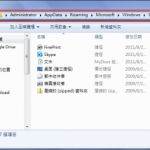
如何将档案传送到google浏览器硬盘
系统/软件详情
快速将档案同步到Google云端硬盘
如果你已开始使用 Google 云端硬盘,常会需要将档案置入 Google Drive 中,有什麽方法可以快速完成呢?我想,利用「传送到」功能是个快速有效的方式。请参考以下的做法:
【开启[传送到]资料夹】
1. 开启档案总管。
2. 在位址列中输入:C:\Users\XXXXX\AppData\Roaming\Microsoft\Windows\SendTo
(其中 XXXXX 是你登入Windows 7 的帐号)
Windows 会开启[传送到]资料夹,你可以发现资料夹中已有一些捷径。
【自订[传送到]资料夹】
接著来把 Google Drive 资料夹加入传送到资料夹中:
1. 在[传送到]资料夹中,在空白处按一下右键,选取新增一个捷径。
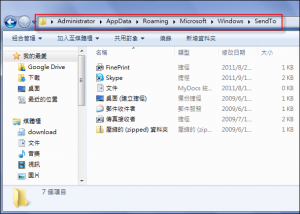
2. 新增一个资料夹位置的捷径(你的 Google Drive 资料夹),本例为:"E:\Google Downloads\Google Drive"。
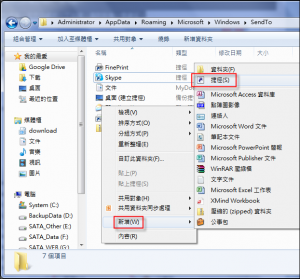
3. 再来,帮捷径命名,例如:Google Drive。
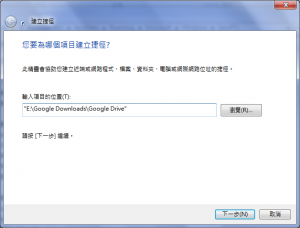
之后,你就可以任何资料夹直接将档案传送到 Google Drive 资料夹中,如果你已连上网路,就能自动同步到 Google 云端硬碟了。
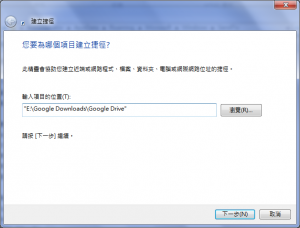
快动手试试看,真的很方便哦!
下载地址
(推荐使用"本地网络"进行下载,QQ交流群:953271963。)相关信息
留言评论
系统推荐
















发表回复
要发表评论,您必须先登录。